Maison >tutoriels informatiques >Dépannage >Comment fermer complètement les publicités pop-up dans le coin inférieur droit de l'ordinateur Windows 11
Comment fermer complètement les publicités pop-up dans le coin inférieur droit de l'ordinateur Windows 11
- WBOYWBOYWBOYWBOYWBOYWBOYWBOYWBOYWBOYWBOYWBOYWBOYWBavant
- 2024-01-31 21:57:221444parcourir
L'éditeur PHP Xinyi vous apprend une astuce pour fermer complètement les publicités pop-up ennuyeuses dans le coin inférieur droit de votre ordinateur Win11 ! Dites adieu aux publicités ennuyeuses et profitez d'une expérience informatique rafraîchissante !
1. Faites un clic droit sur l'icône de cet ordinateur sur le bureau et sélectionnez "Gérer" parmi les options proposées.
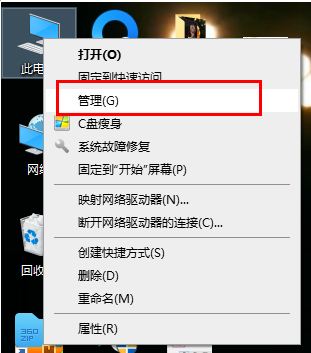
2. Après être entré dans la nouvelle interface, cliquez sur "Outils système - Planificateur de tâches - Bibliothèque du Planificateur de tâches".
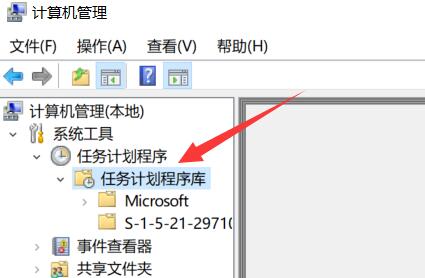
3. Enfin, jugez quels programmes sont des publicités en fonction des règles et des noms qui apparaissent sous « Déclencheur », faites un clic droit et sélectionnez « Désactiver ».
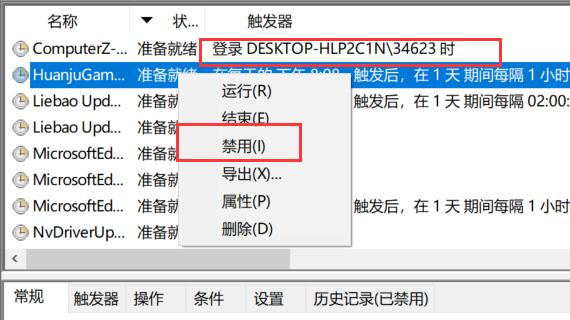
Ce qui précède est le contenu détaillé de. pour plus d'informations, suivez d'autres articles connexes sur le site Web de PHP en chinois!
Articles Liés
Voir plus- Comment afficher la clé win11 ? Comment afficher la clé win11 ?
- Comment désactiver le logiciel antivirus dans Win11
- Comment résoudre le problème du décalage du jeu dans Win11
- Comment définir la configuration des variables d'environnement jdk dans le système win11
- Comment utiliser le copilote Win11 en Chine

